excel合并工作簿
excel2007怎么将两个工作表合并成一个

excel2007怎么将两个工作表合并成一个已知有多个独立的excel工作簿文件,现在需要将这些文件合并到一个新的工作簿中。
保留原来excel工作簿中各个excel工作表名称。
如果量小,可以采用打开一个个复制的方法。
下面小编教你excel2007怎么将两个工作表合并成一个的方法,希望对你有帮助!excel2007将两个工作表合并成一个的方法将需要合并的excel工作簿文件放置在一个文件夹中。
每个文件夹中的工作簿都输入了简单的内容。
在该文件夹中,新建立一个新的excel工作簿文件。
重命名为8.excel2007将两个工作表合并成一个的方法图2打开新建立的excel工作簿文件8.按Alt+F11或者将鼠标移动到下方工作表名称sheet1上右键,选择查看代码。
excel2007将两个工作表合并成一个的方法图3在弹出的代码编辑窗口中,输入代码。
注意:通过快捷键Alt+F11打开的窗口如下没有直接复制代码的面板,需要点击左上方的工程-VBA project模块,双击sheet1,即可打开代码窗口。
而步骤3中的第二种方法可以直接打开代码输入窗口。
excel2007将两个工作表合并成一个的方法图4excel2007将两个工作表合并成一个的方法图5在代码窗口中,黏贴下列代码:Sub CombineFiles()Dimpath As StringDimFileName As StringDimLastCell As RangeDimWkb As WorkbookDimWS As WorksheetDimThisWB As StringDim MyDir AsStringMyDir =ThisWorkbook.path & "\"'ChDriveLeft(MyDir, 1) 'find all the excel files'ChDir MyDir'Match =Dir$("")ThisWB =Application.EnableEvents = FalseApplication.ScreenUpdating = Falsepath =MyDirFileName =Dir(path & "\*.xls", vbNormal)Do UntilFileName = ""If FileName <> ThisWB ThenSet Wkb = Workbooks.Open(FileName:=path & "\"& FileName)For Each WS In Wkb.WorksheetsSet LastCell = WS.Cells.SpecialCells(xlCellTypeLastCell)If LastCell.Value = "" And LastCell.Address = Range("$A$1").AddressThenElseWS.CopyAfter:=ThisWorkbook.Sheets(ThisWorkbook.Sheets.Count) End IfNext WSWkb.Close FalseEnd IfFileName = Dir()LoopApplication.EnableEvents = TrueApplication.ScreenUpdating = TrueSet Wkb =NothingSet LastCell= NothingEnd Subexcel2007将两个工作表合并成一个的方法图6点击菜单栏运行-运行子过程-用户窗体。
excel如何能快速把多个工作表合并到一个excel表
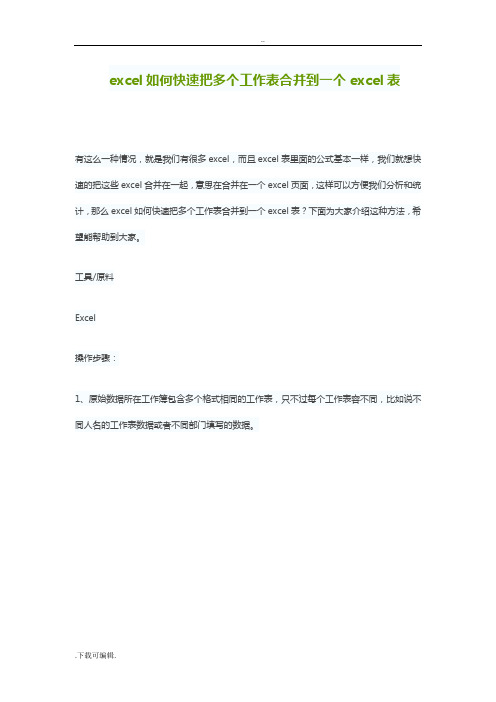
excel如何快速把多个工作表合并到一个excel表有这么一种情况,就是我们有很多excel,而且excel表里面的公式基本一样,我们就想快速的把这些excel合并在一起,意思在合并在一个excel页面,这样可以方便我们分析和统计,那么excel如何快速把多个工作表合并到一个excel表?下面为大家介绍这种方法,希望能帮助到大家。
工具/原料Excel操作步骤:1、原始数据所在工作簿包含多个格式相同的工作表,只不过每个工作表容不同,比如说不同人名的工作表数据或者不同部门填写的数据。
2、在原始数据同目录下新建一个工作簿,建立两个工作表,名称分别为“首页”和“合并汇总表”。
3、按Alt+F11进入VBA代码编辑和调试界面。
4、根据下图提示,插入一个模块。
5、将下述代码粘贴到模块空白处:复制代码代码如下:Sub CombineSheetsCells()Dim wsNewWorksheet As Worksheet Dim cel As RangeSelection.PasteSpecial Paste:=xlPasteColumnWidths, Operation:=xlNone, _ SkipBlanks:=False, Transpose:=FalseSelection.PasteSpecial Paste:=xlPasteAll, Operation:=xlNone, SkipBlanks:= _ False, Transpose:=FalseSelection.PasteSpecial Paste:=xlPasteValues, Operation:=xlNone, SkipBlanks _ :=False, Transpose:=FalseDataRows = DataRows + SourceDataRowsWorkbooks(MyName).ActivateNext iApplication.ScreenUpdating = TrueApplication.EnableEvents = TrueEnd IfWorkbooks(MyName).CloseEnd Sub6、在“首页”工作表中按下图示插入一个窗体控件并指定宏为插入的代码名称。
Excel中进行函数公式合并多个工作表的操作方法
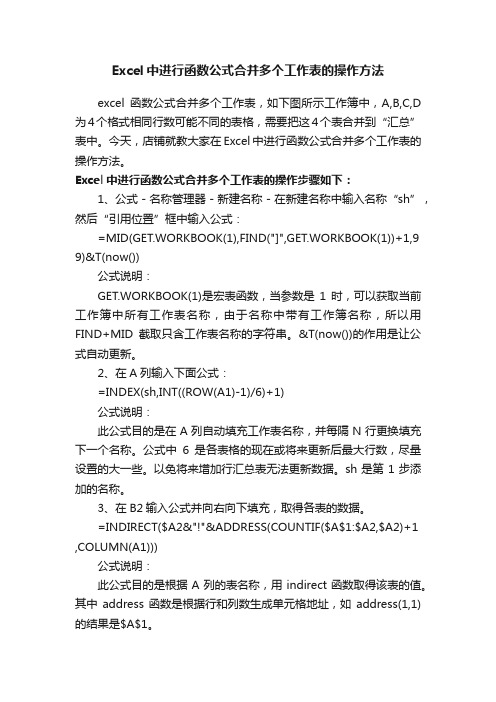
Excel中进行函数公式合并多个工作表的操作方法excel函数公式合并多个工作表,如下图所示工作簿中,A,B,C,D 为4个格式相同行数可能不同的表格,需要把这4个表合并到“汇总”表中。
今天,店铺就教大家在Excel中进行函数公式合并多个工作表的操作方法。
Excel中进行函数公式合并多个工作表的操作步骤如下:1、公式 - 名称管理器 - 新建名称 - 在新建名称中输入名称“sh”,然后“引用位置”框中输入公式:=MID(GET.WORKBOOK(1),FIND("]",GET.WORKBOOK(1))+1,9 9)&T(now())公式说明:GET.WORKBOOK(1)是宏表函数,当参数是1时,可以获取当前工作簿中所有工作表名称,由于名称中带有工作簿名称,所以用FIND+MID截取只含工作表名称的字符串。
&T(now())的作用是让公式自动更新。
2、在A列输入下面公式:=INDEX(sh,INT((ROW(A1)-1)/6)+1)公式说明:此公式目的是在A列自动填充工作表名称,并每隔N行更换填充下一个名称。
公式中6是各表格的现在或将来更新后最大行数,尽量设置的大一些。
以免将来增加行汇总表无法更新数据。
sh是第1步添加的名称。
3、在B2输入公式并向右向下填充,取得各表的数据。
=INDIRECT($A2&"!"&ADDRESS(COUNTIF($A$1:$A2,$A2)+1 ,COLUMN(A1)))公式说明:此公式目的是根据A列的表名称,用indirect函数取得该表的值。
其中address函数是根据行和列数生成单元格地址,如address(1,1)的结果是$A$1。
公式设置并复制完成后,你会发现各表的数据已合并过来!当删除表格,汇总表中会自动删除该表数据,当增加新工作后,该表数据会自动添加进来。
Excel中进行函数公式合并多个工作表的操作。
Excel多个工作簿中的工作表合并到一个工作簿中
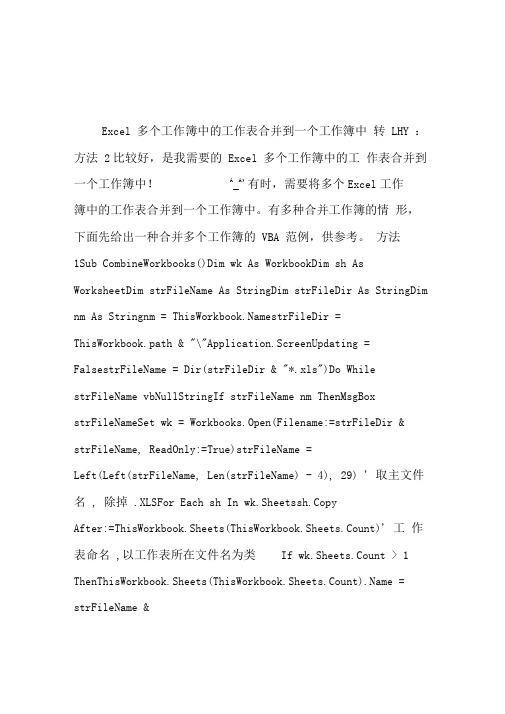
Excel 多个工作簿中的工作表合并到一个工作簿中转LHY :方法2比较好,是我需要的Excel 多个工作簿中的工作表合并到一个工作簿中!A_A'有时,需要将多个Excel工作簿中的工作表合并到一个工作簿中。
有多种合并工作簿的情形,下面先给出一种合并多个工作簿的VBA 范例,供参考。
方法1Sub CombineWorkbooks()Dim wk As WorkbookDim sh As WorksheetDim strFileName As StringDim strFileDir As StringDim nm As Stringnm = strFileDir = ThisWorkbook.path & "\"Application.ScreenUpdating = FalsestrFileName = Dir(strFileDir & "*.xls")Do While strFileName vbNullStringIf strFileName nm ThenMsgBox strFileNameSet wk = Workbooks.Open(Filename:=strFileDir & strFileName, ReadOnly:=True)strFileName =Left(Left(strFileName, Len(strFileName) - 4), 29) ' 取主文件名, 除掉.XLSFor Each sh In wk.Sheetssh.CopyAfter:=ThisWorkbook.Sheets(ThisWorkbook.Sheets.Count)' 工作表命名,以工作表所在文件名为类If wk.Sheets.Count > 1 ThenThisWorkbook.Sheets(ThisWorkbook.Sheets.Count).Name = strFileName &ElseThisWorkbook.Sheets(ThisWorkbook.Sheets.Count).Name = strFileNameEnd IfNextwk.Close SaveChanges:=FalseEnd IfstrFileName = DirLoopApplication.ScreenUpdating = TrueEnd Sub 方法2Sub UnWorksheets()Application.ScreenUpdating = FalseDim lj As StringDim dirname As StringDim nm As StringDim sname As StringDim i As Integer, ii As Integerlj = ActiveWorkbook.pathnm = dirname = Dir(lj & "\*.xls") ' 查找文件Do While dirname ""If dirname nm ThenWorkbooks.Open Filename:=lj & "\" & dirname ' 打开文件ii = ActiveWorkbook.Sheets.Count ' 统计工作表个数'复制新打开工作簿的每一个工作表到当前工作表(After:=ThisWorkbook.Sheets(ThisWorkbook.Sheets.Count)) 最后一个后面For i = 1 To iiWorkbooks(dirname).Sheets(i).Copy After:=ThisWorkbook.Sheets(ThisWorkbook.Sheets.Count)Next Workbooks(dirname).Close FalseEnd Ifdirname = DirLoopEnd Sub '在同一文件夹下有多个工作簿,其中有一个用于汇总的工作簿,要求将除该汇总工作簿外的其它'工作簿中的每一张工作表的数据汇总到该汇总工作簿中?SubUnionWorksheets()Application.ScreenUpdating = FalseDim lj As StringDim dirname As StringDim nm As StringDim i As Integer, ii As Integerlj = ActiveWorkbook.pathnm =dirname = Dir(lj & "\*.xls")Cells.Clear Do While dirname ""If dirname nm ThenWorkbooks.Open Filename:=lj& "\" & dirnameii =ActiveWorkbook.Sheets.CountWorkbooks(nm).Activate' 复制新打开工作簿的每一个工作表的已用区域到当前工作表For i = 1 To iiWorkbooks(dirname).Sheets(i).UsedRange.Copy_Range("a65536").End(xlUp).Offset(2,0)NextWorkbooks(dirname).Close FalseEnd Ifdirname = DirLoop End Sub。
如何快速的合并多个 Excel 工作簿成为一个工作簿?

如何快速的合并多个 Excel 工作簿成为一个工作簿?用一个VBA就可以实现的。
使用方法:1、新建一个工作薄,将其命名为你合并后的名字。
2、打开此工作薄。
3、在其下任一个工作表标签上点击右键,选择“查看代码”。
4、在打开的VBA编辑窗口中粘贴以下代码:Sub 工作薄间工作表合并()Dim FileOpenDim X As IntegerApplication.ScreenUpdating = FalseFileOpen = Application.GetOpenFilename(FileFilter:="Microsoft Excel文件(*.xls),*.xls", MultiSelect:=True, Title:="合并工作薄")X = 1While X <= UBound(FileOpen)Workbooks.Open Filename:=FileOpen(X)Sheets().Move After:=ThisWorkbook.Sheets(ThisWorkbook.Sheets.Count)X = X + 1WendExitHandler:Application.ScreenUpdating = TrueExit Suberrhadler:MsgBox Err.DescriptionEnd Sub5、关闭VBA编辑窗口。
6、在excel中,工具---宏---宏,选“工作薄间工作表合并”,然后“执行”。
7、在打开的对话窗口中,选择你要合并的300个工作薄。
8、等待。
ok!如何快速的合并多个 Excel 工作表成为一个工作表(同一个工作薄中)?Sub 汇总数据()Sheets.AddWith ActiveSheet.Name = "汇总表" & Format(Now, "hhmmss")For Each s In ThisWorkbook.SheetsedRange.Copy .Cells(.UsedRange.Rows.Count + 1, 1)NextEnd WithEnd Sub。
excel如何快速把多个工作表合并到一个excel表
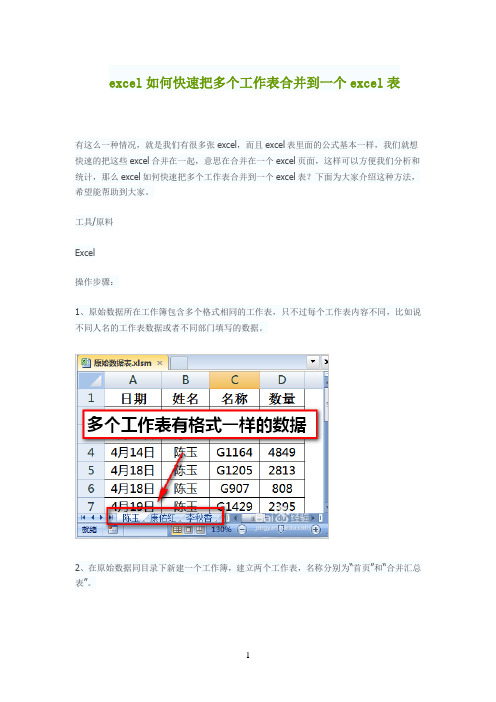
excel如何快速把多个工作表合并到一个excel表有这么一种情况,就是我们有很多张excel,而且excel表里面的公式基本一样,我们就想快速的把这些excel合并在一起,意思在合并在一个excel页面,这样可以方便我们分析和统计,那么excel如何快速把多个工作表合并到一个excel表?下面为大家介绍这种方法,希望能帮助到大家。
工具/原料Excel操作步骤:1、原始数据所在工作簿包含多个格式相同的工作表,只不过每个工作表内容不同,比如说不同人名的工作表数据或者不同部门填写的数据。
2、在原始数据同目录下新建一个工作簿,建立两个工作表,名称分别为“首页”和“合并汇总表”。
3、按Alt+F11进入VBA代码编辑和调试界面。
4、根据下图提示,插入一个模块。
5、将下述代码粘贴到模块空白处:复制代码代码如下:Sub CombineSheetsCells()Dim wsNewWorksheet As WorksheetDim cel As RangeDim DataSource, RowTitle, ColumnTitle, SourceDataRows, SourceDataColumns As VariApplication.ScreenUpdating = TrueApplication.EnableEvents = TrueEnd IfWorkbooks(MyName).CloseEnd Sub6、在“首页”工作表中按下图示范插入一个窗体控件并指定宏为插入的代码名称。
7、点击“首页”工作表中插入的按钮,根据提示,浏览到原始数据工作簿。
8、下一步,用鼠标选择要合并的数据范围。
注意:每个工作表数据可能不一样,比如说有的是10行数据,有的是30行数据。
在这里我们可以用鼠标选择任意工作表的一个较大范围,比如说A1:D100,保证比最多行数的工作表数据还多就可以,一会再删除空行。
9、点击确定按钮,待代码运行完毕后,所有的数据就都合并到了“合并汇总表”中。
excel如何快速把多个工作表合并到一个excel表
excel如何快速把多个工作表合并到一个excel表有这么一种情况,就是我们有很多张excel,而且excel表里面的公式根本一样,我们就想快速的把这些excel合并在一起,意思在合并在一个excel页面,这样可以方便我们分析和统计,那么excel如何快速把多个工作表合并到一个excel表?下面为大家介绍这种方法,希望能帮助到大家。
工具/原料Excel操作步骤:1、原始数据所在工作簿包含多个格式一样的工作表,只不过每个工作表内容不同,比方说不同人名的工作表数据或者不同部门填写的数据。
2、在原始数据同目录下新建一个工作簿,建立两个工作表,名称分别为“首页〞和“合并汇总表〞。
3、按Alt+F11进入VBA代码编辑和调试界面。
4、根据以下图提示,插入一个模块。
5、将下述代码粘贴到模块空白处:复制代码代码如下:Sub CombineSheetsCells()Dim wsNewWorksheet As WorksheetDim cel As RangeDim DataSource, RowTitle, ColumnTitle, SourceDataRows, SourceDataColumns As VariantWorkbooks(MyName).CloseEnd Sub6、在“首页〞工作表中按以下图示范插入一个窗体控件并指定宏为插入的代码名称。
7、点击“首页〞工作表中插入的按钮,根据提示,浏览到原始数据工作簿。
8、下一步,用鼠标选择要合并的数据范围。
注意:每个工作表数据可能不一样,比方说有的是10行数据,有的是30行数据。
在这里我们可以用鼠标选择任意工作表的一个较大范围,比方说A1:D100,保证比最多行数的工作表数据还多就可以,一会再删除空行。
9、点击确定按钮,待代码运行完毕后,所有的数据就都合并到了“合并汇总表〞中。
注意:1〕A列的文本说明右侧的数据来自于原始数据表的哪个工作表;2〕数据之间会有一些空行,下面通过筛选删除。
“Excel数据合并:将多个数据集合并为一个”
“Excel数据合并:将多个数据集合并为一个”在实际工作中,数据的整合是一项不可或缺的任务。
特别是在使用Excel进行数据分析时,如何将多个数据集合并为一个,是许多用户面临的挑战。
这不仅涉及基础的复制粘贴,还包括对数据的一些操作与处理。
接下来,一步一步探讨如何高效地在Excel中完成数据合并。
了解数据格式在合并数据之前,首先要确认各个数据集的格式是否一致。
这包括列的名称、数据类型和单位等。
例如,如果一个数据集使用“金额”作为列名,而另一个则使用“费用”,在合并之前需确保列名统一。
确保数据类型相同,例如数值型数据不要混入文本型数据,这样可以避免后续的合并时出现错误。
数据格式的统一不仅有助于提升合并效率,还可以减少后续分析过程中的混乱。
强烈建议用户在合并数据之前,花时间仔细检查所有数据集的结构。
使用Excel的合并功能Excel中提供了多种合并数据集的方式。
其中,最常用的便是“合并工作簿”功能。
在这一过程中,首先需要将所有的工作簿打开。
接下来,选择你希望合并结果展示的工作表。
然后,可以在“数据”选项卡中找到“合并”按钮。
点击它后,会弹出一个对话框。
用户可以选择合并的方式,比如求和、平均值、计数等。
根据实际需求选择合适的合并方式,接着选中各个数据集,即可完成合并。
这一过程虽然简单,但也需要用户清楚自己要达成的目的以及数据的优势。
利用公式和函数实现合并除了直接使用合并功能,Excel还提供丰富的公式和函数来处理数据。
有时,合并并不仅仅是简单的拼接,更需要根据条件进行筛选和汇总。
在这种情况下,VLOOKUP和INDEX/MATCH是用户的好帮手。
使用VLOOKUP函数,可以在一个数据集的列中查找值,然后返回同一行中指定列的相关值。
这在需要从一个主要数据集中提取相关信息时非常实用。
公式的基本组成如下:=VLOOKUP(查找值,数据范围,返回值列索引,精确匹配或近似匹配)INDEX和MATCH函数组合使用,则提供了一种更灵活的查找方式。
excel如何快速把多个工作表合并到一个excel表
excel如何快速把多个工作表合并到一个excel表有这么一种情况,就是我们有很多张excel,而且excel表里面的公式基本一样,我们就想快速的把这些excel合并在一起,意思在合并在一个excel页面,这样可以方便我们分析和统计,那么excel如何快速把多个工作表合并到一个excel表?下面为大家介绍这种方法,希望能帮助到大家。
工具/原料Excel操作步骤:1、原始数据所在工作簿包含多个格式相同的工作表,只不过每个工作表内容不同,比如说不同人名的工作表数据或者不同部门填写的数据.2、在原始数据同目录下新建一个工作簿,建立两个工作表,名称分别为“首页"和“合并汇总表”。
3、按Alt+F11进入VBA代码编辑和调试界面。
4、根据下图提示,插入一个模块.5、将下述代码粘贴到模块空白处:复制代码代码如下:Sub CombineSheetsCells()Dim wsNewWorksheet As WorksheetDim cel As RangeDim DataSource, RowTitle, ColumnTitle, SourceDataRows,SourceDataColumns As VarNext iApplication.ScreenUpdating = TrueApplication。
EnableEvents = TrueEnd IfWorkbooks(MyName)。
CloseEnd Sub6、在“首页"工作表中按下图示范插入一个窗体控件并指定宏为插入的代码名称。
7、点击“首页”工作表中插入的按钮,根据提示,浏览到原始数据工作簿。
8、下一步,用鼠标选择要合并的数据范围.注意:每个工作表数据可能不一样,比如说有的是10行数据,有的是30行数据。
在这里我们可以用鼠标选择任意工作表的一个较大范围,比如说A1:D100,保证比最多行数的工作表数据还多就可以,一会再删除空行。
excel如何快速把多个工作表合并到一个excel表
excel如何快速把多个工作表合并到一个excel表有这么一种情况,就是我们有很多张excel,而且excel表里面的公式基本一样,我们就想快速的把这些excel合并在一起,意思在合并在一个excel页面,这样可以方便我们分析和统计,那么excel如何快速把多个工作表合并到一个excel表?下面为大家介绍这种方法,希望能帮助到大家。
工具/原料Excel操作步骤:1、原始数据所在工作簿包含多个格式相同的工作表,只不过每个工作表内容不同,比如说不同人名的工作表数据或者不同部门填写的数据。
2、在原始数据同目录下新建一个工作簿,建立两个工作表,名称分别为“首页”和“合并汇总表”。
3、按Alt+F11进入VBA代码编辑和调试界面。
4、根据下图提示,插入一个模块。
5、将下述代码粘贴到模块空白处:复制代码代码如下:Sub CombineSheetsCells()Dim wsNewWorksheet As WorksheetDim cel As RangeDim DataSource, RowTitle, ColumnTitle, SourceDataRows, SourceDataColumns As VarNext iApplication.ScreenUpdating = TrueApplication.EnableEvents = TrueEnd IfWorkbooks(MyName).CloseEnd Sub6、在“首页”工作表中按下图示范插入一个窗体控件并指定宏为插入的代码名称。
7、点击“首页”工作表中插入的按钮,根据提示,浏览到原始数据工作簿。
8、下一步,用鼠标选择要合并的数据范围。
注意:每个工作表数据可能不一样,比如说有的是10行数据,有的是30行数据。
在这里我们可以用鼠标选择任意工作表的一个较大范围,比如说A1:D100,保证比最多行数的工作表数据还多就可以,一会再删除空行。
9、点击确定按钮,待代码运行完毕后,所有的数据就都合并到了“合并汇总表”中。
- 1、下载文档前请自行甄别文档内容的完整性,平台不提供额外的编辑、内容补充、找答案等附加服务。
- 2、"仅部分预览"的文档,不可在线预览部分如存在完整性等问题,可反馈申请退款(可完整预览的文档不适用该条件!)。
- 3、如文档侵犯您的权益,请联系客服反馈,我们会尽快为您处理(人工客服工作时间:9:00-18:30)。
excel合并工作簿
在Excel中,合并工作簿是一个非常常见且实用的操作。
当我们需要将多个工
作簿合并成一个工作簿时,可以使用Excel提供的合并工作簿功能来轻松完成。
接
下来,我将向大家介绍如何在Excel中进行工作簿的合并操作。
首先,打开Excel软件,并将需要合并的工作簿文件依次打开。
在Excel界面中,依次点击“文件”、“打开”来打开需要合并的工作簿文件。
在打开的工作簿文件中,选择需要合并的工作表,然后点击“编辑”-“复制”或者“编辑”-“剪切”来复制或剪切需要合并的工作表。
接下来,打开目标工作簿文件,即需要将其他工作表合并到其中的工作簿文件。
在目标工作簿文件中,选择一个空的工作表,然后点击“编辑”-“粘贴”将之前
复制或剪切的工作表粘贴到目标工作簿文件中。
这样就完成了一个工作表的合并操作。
如果需要合并多个工作表,可以重复以上步骤,将其他需要合并的工作表逐一
复制或剪切到目标工作簿文件中的不同工作表中。
这样就完成了多个工作表的合并操作。
除了逐一复制或剪切工作表的方式,Excel还提供了更加快捷的合并工作簿的
方法。
在目标工作簿文件中,选择一个空的工作表,然后点击“数据”-“从其他源”-“从工作簿”来选择需要合并的工作簿文件,然后按照提示进行操作即可完
成工作簿的合并。
另外,对于需要合并的工作表中的数据格式不一致的情况,我们可以使用
Excel提供的数据透视表功能来进行格式统一。
在目标工作簿文件中,选择需要合
并的工作表,然后点击“插入”-“数据透视表”来创建数据透视表,通过数据透
视表可以对数据进行格式化、分类汇总等操作,从而实现对不同格式数据的合并。
在完成工作簿合并后,我们可以对合并后的工作簿文件进行保存。
点击“文件”-“另存为”来保存合并后的工作簿文件,可以选择保存的文件格式和文件路径,
然后点击“保存”即可完成保存操作。
通过以上方法,我们可以轻松实现Excel中工作簿的合并操作,无论是逐一复
制或剪切工作表,还是使用数据透视表进行格式统一,都可以帮助我们快速完成工作簿的合并。
希望以上内容对大家有所帮助,祝大家在Excel中工作顺利!。
